写在前面
楼主也是群晖的老用户了,从最早折腾黑群晖,到后来慢慢认识到数据的重要性,遂转入白裙,陆续也折腾了916+、918+、DS120J这几台白群晖,但随着折腾的越来越深入,这几台机器的性能也跟不上我的需求了。这不,今年群晖发布了新的20+系列NAS,包括DS220+、DS420+、DS720+、DS920+、DS220J、DS420J等,相比旧款,CPU等有了较大的升级。楼主还是没忍住,入手了新的920+,这次购入920+,准备使用较长一段时间,所以给这台NAS配齐了楼主之前折腾过的配件,下面就和大家分享一波,同时简单介绍下这台NAS,希望能给大家带来帮助。
外观及周边配件
外包装仍然是群晖的工业风包装,上面有贴纸标明产品型号及主要特点。群晖DS920+使用Intel Celeron J4125双核处理器(四核,主频2.0GHz、睿频2.7GHz),双千兆网口+双USB3.0,4GB DDR4内存,内置双M.2 NVMe 2280 SSD插槽,可以用来作为缓存加速。四盘位设计,支持四块2.5英寸SSD/HDD或3.5英寸硬盘,支持RAID 0/1/5/6/10以及Synology Hybrid RAID、Basic和JBOD等。

群晖DS920+机身设计延续了群晖一贯简约的黑色设计,正面一眼可见这款机器为4盘位机型,对比楼主之前用的916+,DS920+在外观设计和做工上都有较大的提升,可以用精致来形容了。四块硬盘托盘都有托盘锁,可以给硬盘上锁,既可以保证硬盘的安全性,也可以防止家里的熊孩子搞破坏,楼主之前硬盘架就没少被熊娃拔掉。。。


硬盘架外观为磨砂材质,机器右侧为LED状态指示灯、前置USB3.0接口、开关键,LED灯的亮度可以在系统里设置,不用担心晚上有光污染。



硬盘架依然是3.5寸硬盘免螺丝安装,2.5寸硬盘就要用螺丝固定了。

背部有两个9cm风扇,依然是抽风式的散热,鉴于以往的使用经验,这样抽风式的风扇最终会让各个缝隙都进灰,所以楼主这次特意购入了防尘网。
背部接口上,配备2个千兆口,reset按钮,一个E SATA接口,1个USB3.0接口,另外还有一个DC 12V的直接供电孔和右侧防盗锁孔,2个千兆口支持链路聚合到最高2Gbps的速率,也支持网络故障自动切换。


取下前面板的硬盘仓,就能看到里面的构造了,整个机身内部为金属材质,延续了群晖一贯的台系优良做工。

机身右侧为扩展内存插口,觉得机器自带内存不够用的可以自己购买DDR4笔记本内存扩展,但是这个内存槽对内存比较挑剔,楼主的芝奇电竞款DDR4 2400 8G插上去就认不出来(请大家注意避坑),朋友用的十铨8G倒是没问题。

底部除了铭牌外,还提供两个内置M.2 SSD插槽,可以使用 Synology SSD缓存功能,使用SSD缓存可使I/O响应速度提高多达20倍,不过遗憾的是这两个M.2SSD不支持存储功能。



防尘网
用过群晖916+、918+的肯定知道,群晖的风道是从前向后的,这样会导致使用一段时间后,NAS前面板、侧面LOGO、接口缝隙处全是灰尘。所以这次楼主也一并购入了防尘网,某宝家最出名的就是abostudio的,这次一并购入。


装好以后严丝合缝,颜值也不错,abostudio这个套装还有底部M.2SSD插槽的防尘网和USB插口的防尘塞,可以说考虑的很全面了。

NAS专用硬盘
硬盘上,楼主使用了希捷酷狼,正所谓术业有专攻,家用有家用盘,企业有企业用的盘,NAS自然也有NAS专用盘,楼主这次升级选择的就是希捷专为各种网络存储而设计的酷狼NAS专用硬盘。

希捷酷狼硬盘专门为NAS网络存储环境做了多种优化,可以提供更高的稳定性和更好的性能,毕竟NAS是需要7X24运行的,且要面对多个硬盘一起运行时的震动和多用户环境的高负载。而普通桌面硬盘显然不是为这种高强度使用环境而设计的,终于可以跟楼主的移动硬盘拆机盘说byebye了。
最重要的是,希捷酷狼全系列都是采用传统磁记录 (CMR),而不是被大家所诟病的叠瓦盘(SMR),不管SMR和CMR寿命上到底有没有区别,起码心理上舒服。

毕竟数据是无价的,之前为了省钱使用的是移动硬盘的拆机盘,用下来发现噪音偏大,性能一般,还要担心不知道什么时候数据就挂掉,为了省那一点小钱钱划不来,所以这次一步到位直接上酷狼。
希捷酷狼硬盘Pro本身还附送了一次原厂数据救援服务(从京东的政策来看:2020年9月1日起购买的出厂日期不早于2020年1月1日的希捷酷狼系列NAS硬盘均享受3年原厂数据救援服务)。以往硬盘的数据恢复动不动就是几千起步,希捷提供一次免费数据恢复相当于省了几千块,而且还提供加密寄回的业务,数据安全更有保障。

绿联USB3.0转2.5G有线网卡
绿联的 USB3.0转2.5G有线网卡,京东价在179元,楼主之前在918+上折腾过,可以把群晖的千兆网络提升到2.5G网络,花小钱获得性能上的大提升,这次准备看看能不能用在920+上。

毕竟一百来块钱就能让NAS的网速提升两倍多,还是很划算的。使用2.5G网络后,读写可以达到283MB/s,相比千兆网络的100MB/s,提升了将近3倍,还是相当爽的。
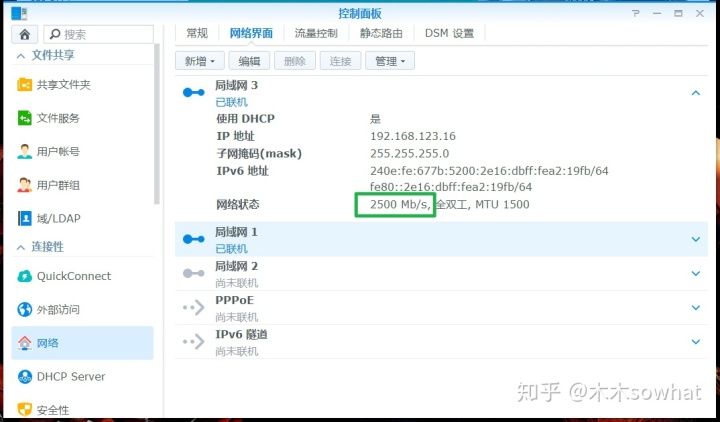
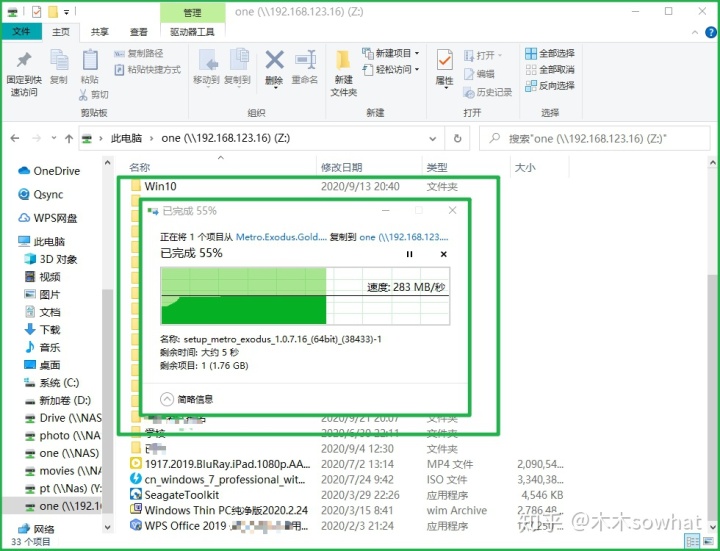
山特UPS
NAS另外一个好伙伴就是UPS了,众所周知,电子产品对于电压稳定性的要求通常比较高,稳定的电压能延长产品的使用寿命,NAS里的机械硬盘对于断电很敏感,轻则产生坏道,重则硬盘挂掉,数据全失,数据有时候可比硬盘重要的多,比如楼主NAS里都是家庭重要的照片、视频,几百块的UPS就能让这些数据更安全,楼主觉得还是比较值的。
比如楼主选择的山特TG-BOX 850,功率为510W,提供5个+5个插座,楼主在购买时也对比过APC的的BK650,但考虑到BK650的额定功率只有390W,家里的PC机很容易就超过这个功率了,而山特也是老牌子,差不多价格下,肯定选功率更高,插头更多的TG-BOX 850了,此外,TG-BOX 850还带了两个USB插头,断电时还能给手机充个电啥的,显然更方便一些。几千块的NAS都买了,还是多花几百块钱让数据更安全吧。


楼主目前针对这台NAS添置的外围设置就这么多了,如果别的小伙伴还有更多值得推荐的产品,欢迎讨论。
系统上手及简介
网络上关于群晖系统的介绍和设置有太多教程了,所以楼主就简单介绍下上手的指南,主要说下平时楼主最常使用的DSM应用,给大家一个参考。
NAS的硬件安装完毕后,连接网线,在PC上安装Synology Assistant,一般就可以看到新的NAS了,比如这台920+,显示的是DSM未安装,双击就可以进入到系统安装的流程了。
目前群晖也与时俱进支持手机端部署,不过楼主还是更习惯使用PC进行设置,如果是初次接触NAS的小白用户使用手机端进行部署更为方便。
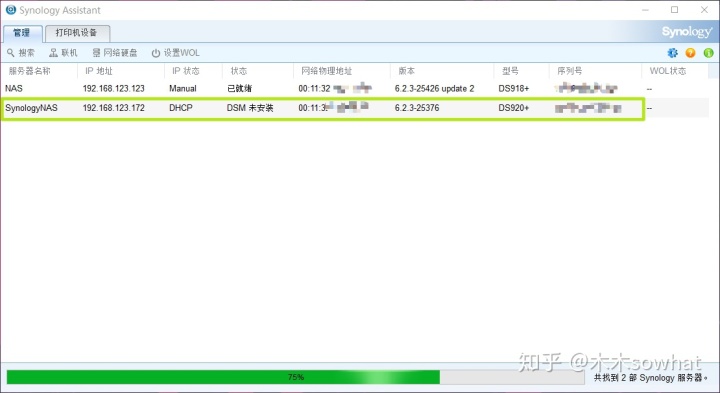
然后按照提示一步步往下就能安装好DSM系统了,DSM系统会自动安装在每一块硬盘上,所以系统中有多块硬盘的话取出一块也不会影响到系统的正常运行。
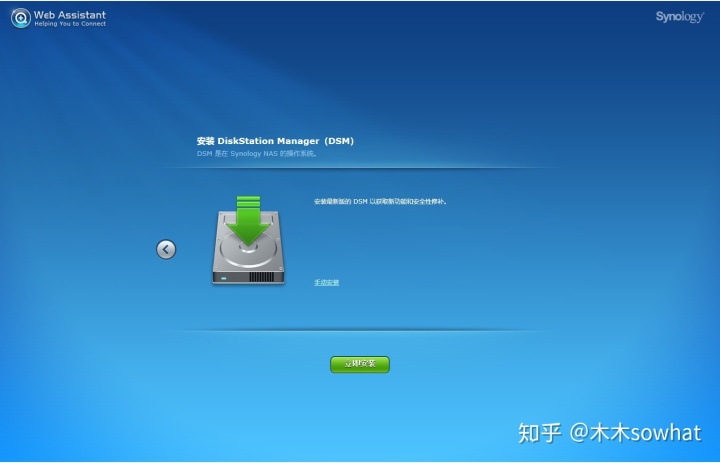
一般情况下,要先在存储空间管理员中建立存储池。可以选择的RAID类型有:RAID 1、RAID 5、RAID 6、RAID 10、Basic、JBOD、RAID 0,根据需求来选择RAID类型即可。
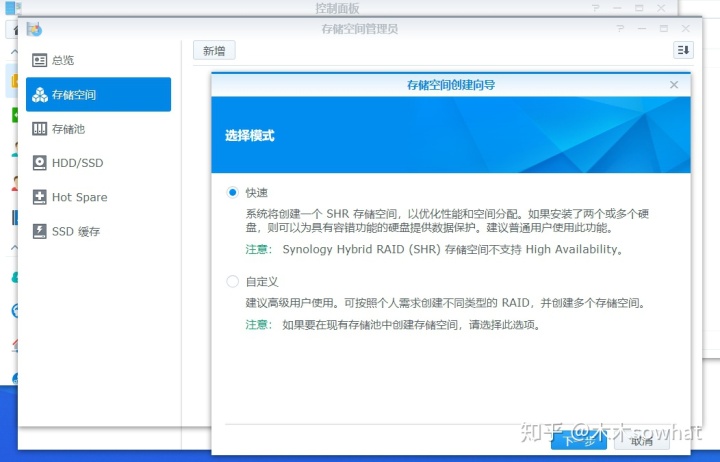
这个时候,就能看出希捷酷狼这款NAS专用硬盘的不一样了,硬盘有专门的狼头标识,还提供了IronWolf 健康这款程序对硬盘的健康进行监控。
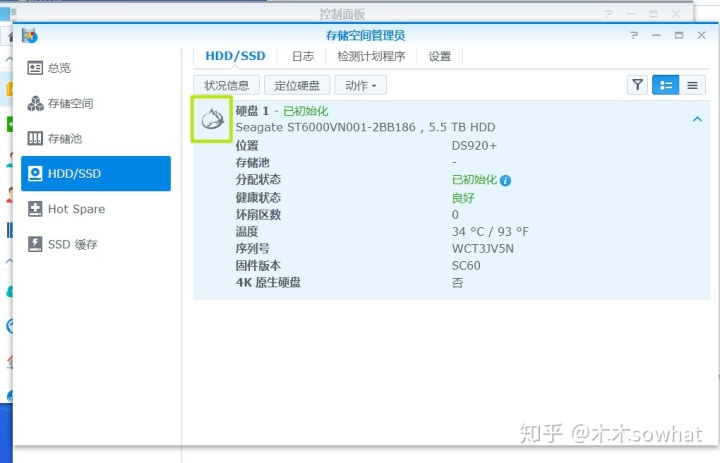
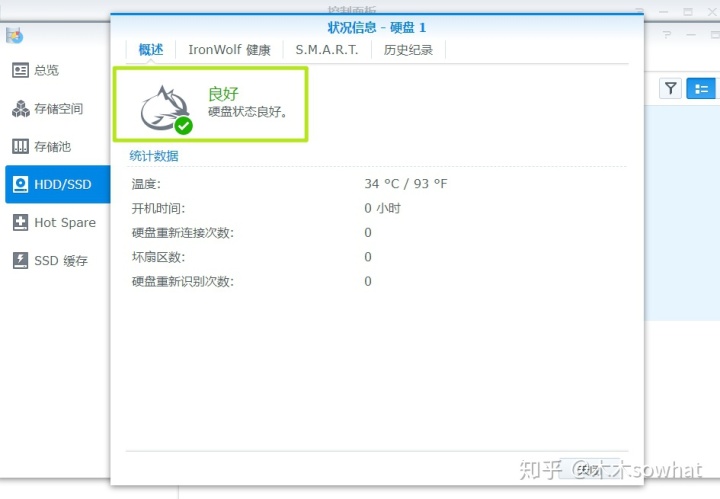
接下来看看系统界面,整个DSM的桌面环境还是比较简洁的,属于类似WIN的部局,最近群晖也放出了DSM7.0的尝鲜版,整个系统UI更为漂亮,期待正式版早点到来。
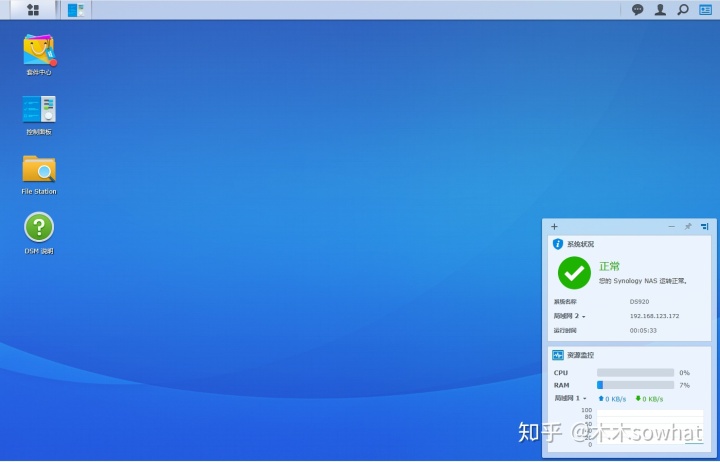
DSM桌面可以随心更换壁纸,果断换个自己喜欢的。

这是安装后的程序列表,家用的话安装几个主要的程序就足够日常使用了,楼主推荐Moments、Synology Drive,Download Station,感觉这几个是必备的。
至于其它的影音软件EMBY这些的,楼主也写了教程,站内很多大佬也都有不少教程,大家可以参考。
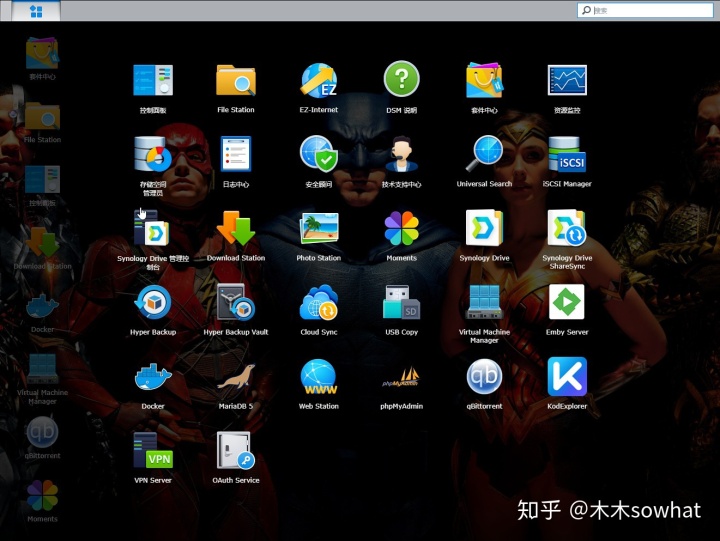
Synology Drive是一款强大的同步和备份软件,比如楼主要在家中和办公室电脑中实现资料的同步,只需要设置好相应的文件夹,该文件夹中的内容就可以在NAS、家中和办公室电脑中同步,办公室电脑中对这个文件夹所做的修改都会同步到NAS上,在家中打开电脑也可以接着办公室没做完的工作继续做。
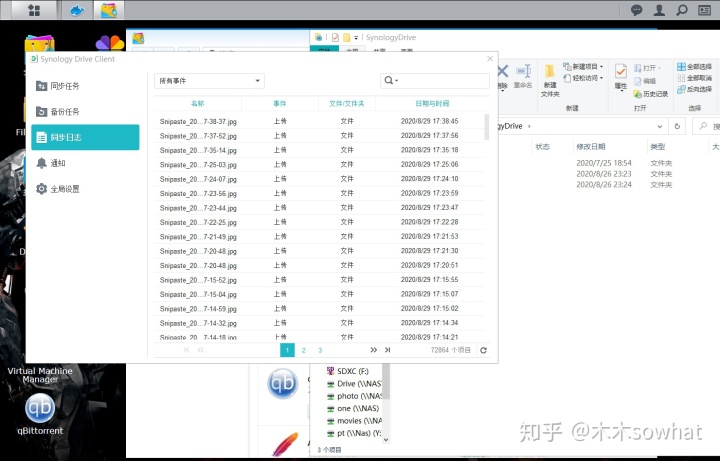
同时也有强大的备份功能,比如楼主办公时习惯于把所有文件都放在桌面上,(当然,这样的习惯不太好,很容易导致文件误删或者系统崩溃后文件丢失)。Synology Drive提供了强大的备份功能,可以将重要文件实时备份到NAS上。而且还可以保留多个版本,这样完全不用担心数据丢失或者勒索软件威胁。
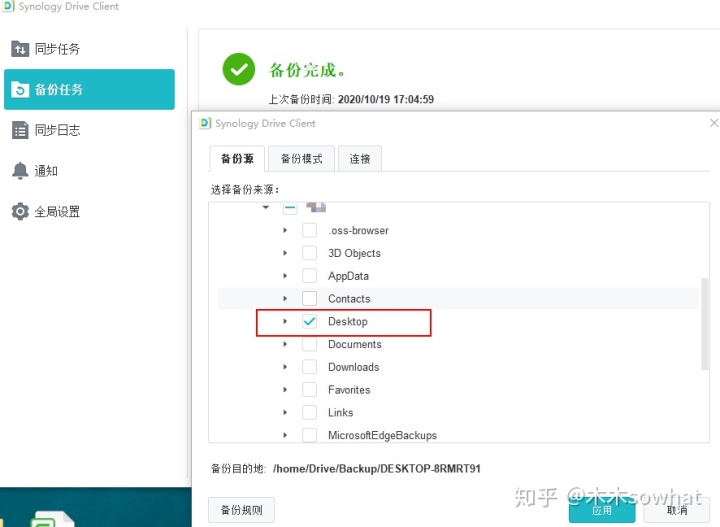
最最重要的是,文件的更改历史也能保存下来,比如如果出现误删,可以点击之前文件正常时的时间,将删除的文件还原,从此完全不用担心数据丢失。
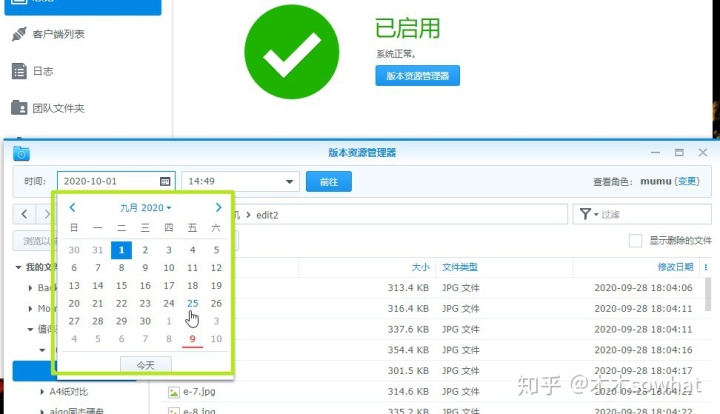
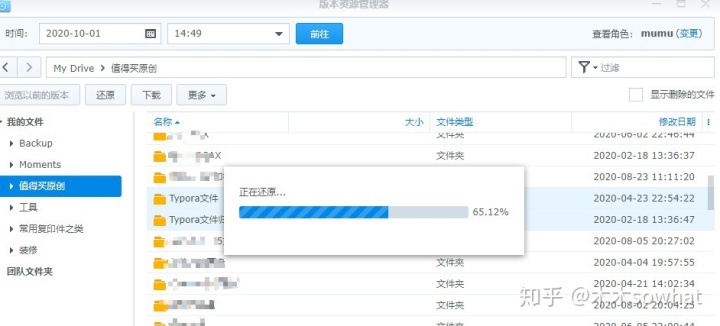
群晖的Download Station简直是下载神器,Download Station是一款网页式下载应用程序,可让用户通过 BT、FTP、HTTP、NZB、FlashGet、QQDL 和 eMule 从 Internet 下载文件,并订阅 RSS 源来获得最新或最热门的 BT 信息。自动解压缩服务可以在每一次下载压缩文件至 Synology NAS 时,自动进行解压缩。使用 Download Station,不仅能从多个文件空间服务网站下载文件,还可通过 BT 搜索功能中系统默认及自己添加的搜索引擎来搜寻 torrent 文件。
楼主用的最多的是用来PT下载,资源好的状况下,下载能轻松满速。上传速度也不赖,可以说是混PT站的神器。
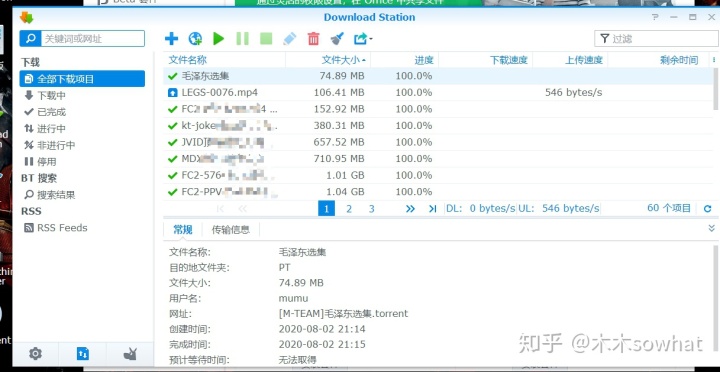
再来说群晖的照片管理软件,以前群晖提供的是Photo Station,后来又提供了Moments这款APP,Moments和原来的Photo Station最大的区别就是可以智能的自动把照片分类,让照片管理和归类更为方便。
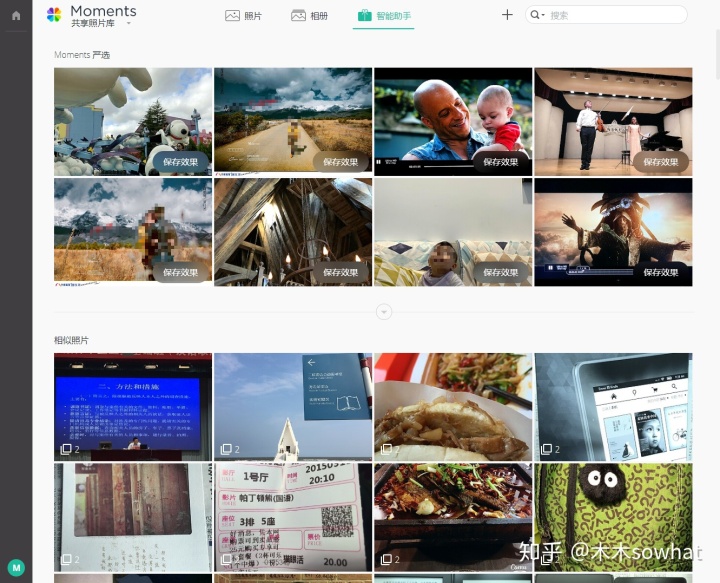
总结
这次升级到群晖DS920+,在各方面体验非常的满意,尤其是CPU升级后,整个系统流畅度更高,群晖的系统本来可玩性就比较高,有了高性能CPU后,简直如虎添翼,不管是多任务还是虚似化都能胜任。无论是普通用户还是喜欢折腾的小伙伴,群晖DS920+都能满足大家的需求。
接下来,楼主还将在这台NAS上折腾个人网页服务器、影音服务器等功能,有兴趣的小伙伴可以关注一下。

















